« 「OPENプラン・ライト」が韓国ローミングに最適 |
メイン
| 韓国でNESPOTが使える場所 »
![]()
2005年09月25日
NESPOT接続マネージャのインストールと利用法
HOTSPOTの加入者が韓国でNESPOTを利用するには、PCに接続マネージャ(CM)をインストールしておく必要があります。ここではWindows XPを例に説明します。
● CMのインストール
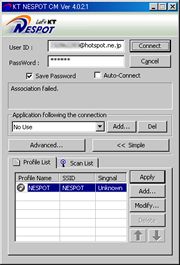 英語版のCMはNESPOTのWebページからダウンロードします。
英語版のCMはNESPOTのWebページからダウンロードします。
ダウンロードしたCM_SetupEng.exeをダブルクリックして、指示通りインストールを進めてください。特に理由がない限り、インストールプログラムが設定した値そのままで構いません。また多くの場合、面倒な設定をすることなく、単にIDとパスワードのみ入力すれば利用可能なはずです。
なお詳しいインストール手順は、HOTSPOT会員サポートページの「設定&接続方法」にある「KTローミング」に資料が用意されています。インストール前に一度目を通しておくとよいでしょう。なおこのページへのアクセスにはHOTSPOTのIDとパスワードが必要です。
● IDとパスワードの設定
インストールしたCMを起動するとこのような画面になります。大きな画面ではっきり見るにはCM画面をクリックしてください。別ウィンドウに実物大で表示します。
CMが起動したら、「User ID」欄に「HOTSPOTのユーザID@hotspot.ne.jp」、「PassWord」欄に「HOTSPOTのパスワード」を入力します。また「Save Password」にチェックを付けておきます。
● 電波状態の確認
![]() PCがNESPOTのサービスエリアにあると、CMの右上に電波の強度を現すバーが現れます。5コ(水色)~4コ(緑色)のランプが付くと電波状態は良好です。3コ(黄色)のランプだと普通。2コ(オレンジ)~1コ(赤色)のランプだと電波が弱い状態ですので、場所を変えると良いでしょう。
PCがNESPOTのサービスエリアにあると、CMの右上に電波の強度を現すバーが現れます。5コ(水色)~4コ(緑色)のランプが付くと電波状態は良好です。3コ(黄色)のランプだと普通。2コ(オレンジ)~1コ(赤色)のランプだと電波が弱い状態ですので、場所を変えると良いでしょう。
なお、電波が全然入らないときは、CMの中間あたりに「Assosiation failed」と表示されます。failという文字が含まれているので何か問題が起きたようにも見えますが、単に基地局が見つからないというメッセージです。場所を変えましょう。
● 接続と切断
電波が十分に入ることを確認したら「Connect」ボタンをクリックします。設定と基地局の状態が正常であれば、しばらく待つと接続の状態をあらわす「KT NESPOT CM Advaned」画面が表示されます。これが表れたら接続完了です。「Close」ボタンをクリックして「KT NESPOT CM Advaned」画面を閉じます。
この状態で無線LANを利用できますので、Webブラウザやメーラを起動して利用します。
![]() 利用が終了したら切断します。NESPOTは1日を単位に時間で課金しますので、利用後は必ず切断しておきます。切断にはタスクバーにあるこのアイコンを右クリックし、現れたメニューで「Disconnect」を選択します。
利用が終了したら切断します。NESPOTは1日を単位に時間で課金しますので、利用後は必ず切断しておきます。切断にはタスクバーにあるこのアイコンを右クリックし、現れたメニューで「Disconnect」を選択します。
● CMの終了
いったんCMを起動すると、その後は接続を切ってもCMは常駐していて、電波の状態に応じたCMのアイコンがタスクバーに常時表示されています。実は、この状態ではWindows標準の無線LAN機能は停止しています。そのため、たとえばPCをスリープしたまま日本に持ち帰り、そのままリジュームしても無線LANは使えません。
NESPOTの利用を終えて、日本に持ち帰った場合などには、手動でCMを終了させます。すると、PCと無線LAN基地局との間でIPアドレス取得などの処理が自動で進み、再びWindows標準機能を使っての無線LAN利用が可能な状態になります。
CMを終了させるには、タスクバーにあるCMのアイコンを右クリックして、現れたメニューで「Exit」を選択してください。
10 公衆無線LAN
| 投稿者 yongi : 2005年09月25日 11:59
![]() ← お役に立ちましたらワンクリックをお願いします!
← お役に立ちましたらワンクリックをお願いします!
トラックバック
このエントリーのトラックバックURL:
http://blog.side.jp/cgi-bin/mt/mt-tb.cgi/14